무료 iTunes Music to MP3 변환기 목록 [리뷰 및 가이드]
아시다시피 모든 음악은 iTunes ~에있다 AAC 형식. 그리고 AAC에 대해 잘 모르는 경우에만 자연 스럽습니다. 결국 우리는 MP3 형식에 익숙하고 모든 음악 파일을 MP3에 연결합니다.
그렇기 때문에 iTunes 음악 컬렉션이 AAC 형식의 파일로 가득 차 있다는 사실을 보는 것이 다소 실망 스러울 수 있습니다.
이 기사는 최고의 MP3 변환기에 iTunes 음악 컬렉션을 구성하는 데 도움이되며이 작업을 수행해야하는 다른 이유도 있습니다. 이유부터 시작하겠습니다.
기사 내용 1 부. iTunes 음악을 MP3로 변환해야하는 이유는 무엇입니까?2 부. iTunes Music to MP3 Converter 리뷰파트 3. 2023에서 최고의 iTunes Music DRM 제거 변환기4 부. 결론
1 부. iTunes 음악을 MP3로 변환해야하는 이유는 무엇입니까?
iTunes 음악을 MP3converter로 사용하기 전에 위험이 따른다는 점을 고려하여 이러한 도구를 사용할 이유가 있습니까?
사실, iTunes 음악을 MP3로 변환하는 것이 좋은 생각 인 몇 가지 이유가 있습니다. 그 이유는 다음과 같습니다.
- iTunes 음악은 다른 형식이 아닌 한 다른 장치로 전송할 수 없습니다. 그렇기 때문에 먼저 다른 형식으로 변환해야하지만 MP3가 가장 이상적입니다.
- iTunes에는 음악을 다른 형식으로 변환하는 데 도움이 되는 공식 기능이 없으므로 iTunes 음악을 MP3 변환기로 변환하는 유일한 선택이 됩니다.
- iTunes 사용의 모든 음악 파일 DRM 또는 디지털 권한 관리 이는 사용자가 배포 할 수 없도록 보호하는 조치입니다.
- iTunes 음악은 시장에 나와있는 대부분의 미디어 플레이어에서 지원하는 MP3와 달리 대부분의 미디어 플레이어에서 지원하지 않는 AAC 형식을 사용합니다.
이 외에도 MP3 형식은 저장과 관련하여 단점이 있습니다. 사용자가 작은 공간에 많은 것을 저장할 수 있도록 가장 작은 형식 중 하나입니다.
불행히도 몇 가지 단점도 있습니다. 가장 큰 단점은 아마도 오디오가 약간 저하 될 수 있다는 사실입니다. 이는 오디오 애호가에게 좋지 않습니다.
어느 쪽이든, 그것이 MP3converter에 최고의 iTunes 음악을 찾고 싶어하는 이유입니다.
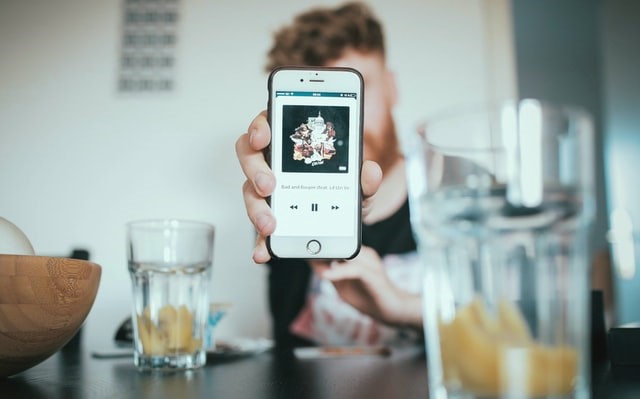
2 부. iTunes Music to MP3 Converter 리뷰
MP3 형식은 특히 접근성에 매우 유용하지만 이전 섹션을 마치면 처음 생각했던 것보다 변환에 더 많은 이점이 있음을 알 수 있습니다.
즉, iTunes 음악을 MP3 변환기로 찾기 시작하겠습니다. 세 가지 권장 사항이 있습니다.
No.1 : TuneSolo 애플 뮤직 변환기
TuneSolo 애플 뮤직 변환기 에서 개발한 변환기입니다. TuneSolo 그룹. 다음은 이 소프트웨어의 장단점과 최대한 빨리 사용해야 하는 이유입니다.
새 버전을 사용하는 것이 좋습니다. of Tunesolo 도구가 더 이상 오프라인 음악 변환을 처리하기 위해 iTunes와 동기화할 필요가 없기 때문에 이번 2024년 Apple Music Converter! Apple Music 웹 플레이어가 내장되어 있어 더욱 쉽게 변환하고 다운로드할 수 있습니다.!
장점 :
- iTunes에 직접 연결할 수 있습니다. 연결이 설정되면 변환 및 변환에 필요한 모든 ID 태그 및 기타 데이터를 수집 할 수 있습니다. 모든 음악 파일 다운로드 iTunes 계정에 포함
- 이 도구의 출력은 제목, 앨범, 아티스트, 연도 등을 포함한 원본의 태그를 유지합니다.
- 이 소프트웨어를 통해 변환 및 다운로드한 모든 음악 파일은 iOS, Android, PSP, Xbox 등을 포함한 거의 모든 장치로 전송할 수 있습니다.
- TuneSolo 음악 파일을 한 형식에서 다른 형식으로 일반 속도보다 16배 빠르게 변환할 수 있으며 일괄 변환 지원
- iTunes 음악의 초기 형식 인 AAC를 포함한 대부분의 형식을 지원하며 변환하려는 형식 인 MP3로 변환 할 수 있습니다.
- DRM 제거 사용자가 원하는대로 iTunes 음악을 배포 할 수 있습니다.

단점 :
- 소프트웨어가 제대로 작동하고 음악 파일을 변환 및 다운로드하는 데 필요한 정보를 수집하려면 운영 체제에 최신 버전의 iTunes가 설치되어 있어야합니다.
이 외에는 사용하지 않을 이유가 없어요 TuneSolo MP3converter에 선호하는 iTunes 음악으로. 또한 오늘날 대부분의 변환기에는 어쨌든 iTunes가 필요하므로 TuneSolo 큰 차이가 없습니다.
No.2 : Sidify Apple 음악 변환기
다음 옵션은 Apple 음악 변환기를 시끄럽게하십시오, 오늘날 많은 사람들이 알고 있는 다소 대중적인 도구이지만, TuneSolo.
다음은 iTunes 음악을 MP3로 변환하는 변환기가 미래에 무엇인지 결정할 수 있는 장단점입니다.
- Sidify를 통해 사용자는 일괄 변환 및 다운로드를 처리 할 수 있습니다.
- 더 나은 구성과 빠른 액세스를 위해 출력 파일을 지정된 폴더로 자동 전송합니다.
- 음악 변환 및 다운로드 속도를 고려하면 변환 속도가 빠릅니다.
- MP3 및 AAC를 지원하며 Windows PC 및 Mac 사용자가 사용할 수 있습니다.
- 추가 하드웨어 필요 없음
- Mac 버전은 최신 버전의 iTunes 및 macOS를 지원합니다.
단점 :
- 소프트웨어가 제대로 작동하려면 iTunes가 필요합니다. TuneSolo 애플 뮤직 변환기
- 타이틀, 앨범, 아티스트와 같은 ID 태그를 변경할 수 없으므로 사용자 정의가 약간 부족합니다.
- 메모리 소비가 약간 높아 데스크탑 컴퓨터 용 하드웨어 사양이 낮은 사용자에게는 느려질 수 있습니다.
전반적으로 Sidify는 비교적 좋은 iTunes 음악을 MP3로 변환하는 변환기입니다. 에 비해 TuneSolo, 변환 속도와 품질은 거의 동일합니다. 기능에 관해서는 귀하에게 달려 있습니다. TuneSolo 더 유용한 기능이 있거나 Sidify인 경우.
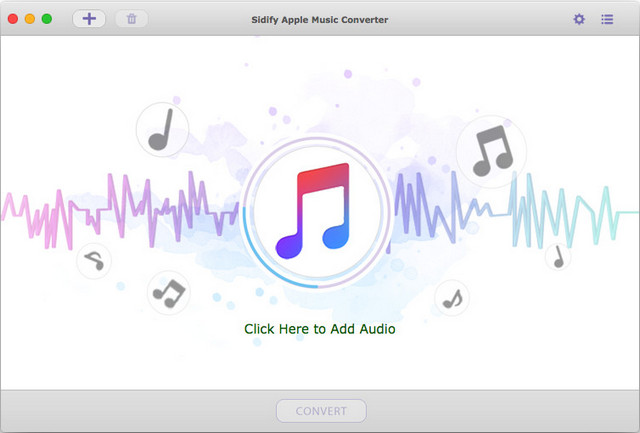
No.3 : Freemake 오디오 변환기
이제 마지막 옵션은 Freemake 오디오 변환기 Sidify와 비슷하게 꽤 인기가 있습니다. 솔직히 말해서, 이것은 확실히 당신의주의를 끌 것입니다 독특한 소프트웨어입니다.
다음은 이 iTunes 음악을 MP3로 변환하는 변환기의 장단점입니다.
장점 :
- 사용자는 온라인 비디오를 소프트웨어에 업로드하고 원하는 형식으로 변환할 수 있습니다.
- Freemake의 또 다른 고유 기능인 비디오 파일에서 오디오를 추출 할 수 있습니다.
- 일부 형식은 완전히 호환되지 않는 것으로 확인되었지만 대부분의 지원 형식을 지원합니다.
- 고급 ID 태그에 따라 중복되는 경우 동영상 파일을 병합 할 수 있습니다.
- Freemake는 파일을 전송하고 디스크에 직접 구울 수 있습니다.
- 이 기능을 활성화했는지 여부에 따라 변환 및 다운로드 된 음악 파일에 자막이 포함될 수 있습니다.
- 다른 소프트웨어와 달리 많은 모바일 장치에서 작동합니다.
단점 :
- 변환 속도는 그렇게 빠르지 않으며 대부분의 iTunes 음악이 MP3변환기로 추월합니다.
- 2017 년 이후 업데이트가 없었기 때문에 아직 알려지지 않은 버그가있을 수 있습니다.
- M4P에서 MP3 및 Apple Music 앱에서 직접 오는 음악으로 변환 할 수 없습니다.
- Windows 버전 만 있습니다.
- 음악 파일을 자동으로 감지하지 않으므로 변환에 필요한 모든 음악 파일을 수집하는 데 시간이 걸립니다.
- 설치 과정에서 완전히 불필요한 타사 도구를 제공합니다.
프로에서 알 수 있듯이 Freemake에 고유 한 기능이 꽤 많이 있습니다. 이것은 정확한 기능을 찾고 있다면 매우 이상적입니다. 그러나 많은 단점이 있음을 알 수 있습니다.
전반적으로 Freemake는 MP3converter에 대한 훌륭한 iTunes 음악이지만 개선의 여지가 많이 있지만 슬프게도 오랫동안 개발을 중단했기 때문에 그 공간을 채울 수 없습니다.

파트 3. 2024에서 최고의 iTunes Music DRM 제거 변환기
당연히 우리는 iTunes 음악을 MP3로 변환하는 세 가지 각 단계에 대해 논의하지 않을 것입니다. 우리는 우리가 가장 좋다고 생각하는 단계에 대해서만 논의할 것입니다. TuneSolo 애플 뮤직 변환기.
다음은 iTunes 음악을 MP3로 변환하는 단계입니다.
1 단계. iTunes Music Files를 선택하십시오.
열기 TuneSolo 애플 뮤직 변환기 소프트웨어. iTunes가 설치되어 있는지 확인하십시오.하지만 열 필요는 없습니다. 이제 소프트웨어의 메인 페이지에서 음악 파일 목록을 볼 수 있습니다. 변환하려는 항목을 선택하십시오.

2 단계. 출력 설정 구성
목록 아래에는 출력 설정. 설정하기 만하면 출력 형식 및 코덱 is MP3. 선호도에 따라 다른 항목을 설정할 수도 있습니다.

3 단계. iTunes Music을 MP3로 변환
마지막으로 개 심자 소프트웨어 맨 아래에있는 버튼입니다. 이것을 클릭하면 결과가 화면에 나타날 때까지 기다리십시오. 끝마친 위와 같이 탭. 이 탭으로 이동하여 올바른 구성으로 올바른 음악 파일을 변환했는지 확인하십시오.
Tip Apple Music Converter를 열기 전에 Apple Music / iTunes가 닫혀 있는지 확인하십시오. 그리고 노래 변환 중에는 Apple Music / iTunes에서 어떤 작업도하지 마십시오.

이것은 당신이 사용할 수있는 방법입니다 TuneSolo 이것이 우리가 MP3converter에 대한 최고의 iTunes 음악으로 간주하는 것입니다. 그러면 음악 컬렉션을 더 잘 구성하는 데 도움이 됩니다.
4 부. 결론
형식이 다른 음악 파일을 iTunes 컬렉션에 구성하는 것은 쉽지 않습니다. MP3가 가장 일반적으로 사용되는 형식이므로 더 나은 것을 찾지 않는 한이 형식을 고수하는 것이 좋습니다.
이 세 가지 중 적어도 하나는 iTunes 음악을 MP3로 컨버터 주의를 끌고 사용하도록 설득 할 수 있습니다. 그들과 함께, 당신은 쉽게 음악 파일을 구성 할 수 있어야합니다.